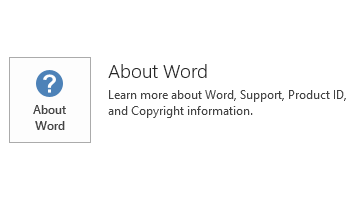บทความนี้อธิบายการปรับปรุง KB3114973 สำหรับ Microsoft โครงการ 2016 ซึ่งถูกนำออกใช้ในเดือน 5 เมษายน 2016 โปรแกรมปรับปรุงนี้มีข้อกำหนดเบื้องต้น
โปรดทราบว่า การปรับปรุงในศูนย์ดาวน์โหลดของ Microsoft นำไปใช้กับโปรแกรมติดตั้ง Microsoft (.msi) -ตามรุ่นของ Office 2016 ไม่สามารถใช้กับรุ่นที่ 2016 ให้ Office คลิก-ทูรัน เช่น Microsoft Office 365 บ้าน (วิธีการตรวจสอบ)
ปรับปรุงและการแก้ไขปัญหา
แก้ไขปัญหาต่อไปนี้:
-
หลังจากใช้การปรับปรุงสถานะการจัดกำหนดการโครงการ contours งานจริงสถานการณ์บางอย่างไม่คาดคิดแสดงศูนย์สำหรับค่าของงานที่เกิดขึ้นจริงในรอบระยะเวลาต่าง ๆ
-
เมื่อคุณพยายามปรับปรุงงบประมาณต้นทุนทรัพยากรในโครงการ 2016, 2016 โครงการอาจล้มเหลว
-
เมื่อคุณใช้ตัวกรองอัตโนมัติบนชนิดเขตข้อมูล text เช่นชื่องาน และฟิลด์ประกอบด้วยค่าที่แตกต่างกันมาก 2016 โครงการอาจล้มเหลว
-
สมมติว่า คุณเพิ่มเขตข้อมูลเข้ากันได้กับมุมมอง และค้นหาสิ่งที่ไม่เป็นไปตามกฎ เมื่อคุณทำรายการเข้ากันได้ ฟิลด์ไม่ได้ปรับปรุงจน กว่าคุณออกจากมุมมองจากนั้น กลับมาอีกครั้ง
-
ถ้าคุณมีตัวเลือกในการยกเลิกเลือกค่าการปรับระดับก่อนปรับระดับ หรือคุณคลิกปุ่มล้างปรับระดับภายในกล่องโต้ตอบการปรับระดับทรัพยากร แป้นไม่เสมอทำงานได้อย่างถูกต้อง แทน งานอาจเป็น leveled วันที่สิ้นสุดที่ไม่คาดคิด หรืออาจยังคงสามารถพบค่าในฟิลด์ระดับความล่าช้า
-
คุณไม่สามารถสร้างโครงการจากรายการงาน SharePoint ถ้ารายการมีการตั้งค่ากฎการตรวจสอบข้อมูล
-
เมื่อทรัพยากรถูกสรร โดยรวมของงานที่เกิดขึ้นจริง และส่วนที่เหลือของ งาน งานไม่ปรากฏในสีแดง (สรร) ในรอบระยะเวลานั้นเมื่อนั้นคือ leveled ประจำวันตามวัน
-
Microsoft Project ไม่คำนวณวันเสร็จสิ้นของงานบางอย่างที่เป็นสาเหตุให้เสร็จสิ้นได้ช้ากว่าที่คาดไว้เสมอ นี้สามารถเกิดขึ้นได้ในตารางเวลาจากโครงการ"เสร็จสมบูรณ์"ที่อ้างอิงโดยนัยจากงานสรุปงานย่อยไม่ได้ตั้งแต่ปฏิบัติเสมอกัน
-
สมมติว่า คุณมีงานสรุปที่ประกอบด้วยงานย่อยอย่าง น้อยหนึ่งรายการ จากนั้น คุณสามารถทำงานสรุปกลายเป็น งานที่ไม่ใช่บทสรุป โดย outdenting งานย่อยทั้งหมด หรือการลบงานย่อยทั้งหมด ในสถานการณ์สมมตินี้ คุณสมบัติภายในของภารกิจที่ระบุรูปแบบระยะเวลา (นาที ชั่วโมง วัน สัปดาห์ และเดือน) อาจไม่ถูกตั้งค่าอย่างถูกต้อง ดังนั้น เมื่อคุณเผยแพร่โครงการ รายงานข้อมูลจะไม่ถูกต้อง และระยะเวลาของงานที่ระบุไม่ถูกต้อง
-
เมื่อคุณเปิดโครงการหลักที่มีการเชื่อมโยงข้ามโครงการ โครงการ 2016 อาจล้มเหลว
-
เมื่อคุณพยายามเชื่อมต่อกับอินสแตนซ์แอพลิเคชันเว็บโครงการในโครงการ 2016 บนคอมพิวเตอร์ที่คุณได้ไม่เมื่อเร็ว ๆ นี้เชื่อมต่อกับอินสแตนซ์ PWA การเชื่อมต่ออาจล้มเหลว
-
เมื่อคุณเลือกหลายงาน และพยายามแทนทรัพยากร การดำเนินการแทนที่ไม่ทำงานถ้าทรัพยากรเริ่มแรกที่คุณกำลังจะเปลี่ยนไม่ได้กำหนดให้กับงานที่เลือก
วิธีการดาวน์โหลด และติดตั้งการปรับปรุง
Microsoft Update
ใช้ Microsoft Update เพื่อดาวน์โหลดและติดตั้งการปรับปรุงโดยอัตโนมัติ
ศูนย์ดาวน์โหลด
โปรแกรมปรับปรุงนี้จะพร้อมใช้งานสำหรับการดาวน์โหลดด้วยตนเองและการติดตั้งจากศูนย์ดาวน์โหลดของไมโครซอฟท์
-

-

ถ้าคุณไม่แน่ใจว่าแพลตฟอร์มใด (32 บิต หรือ 64 บิต) ที่คุณกำลังรัน ดูฉันเรียกใช้งาน Office รุ่น 32 บิต หรือ 64 บิตหรือไม่ นอกจากนี้ ดูข้อมูลเพิ่มเติมเกี่ยวกับวิธีการดาวน์โหลดแฟ้มสนับสนุนของ Microsoft
Microsoft สแกนแฟ้มนี้เพื่อตรวจหาไวรัส โดยใช้ซอฟต์แวร์ตรวจสอบไวรัสล่าสุด ณวันที่มีการโพสต์แฟ้มนั้น ๆ มี แฟ้มเก็บอยู่บนเซิร์ฟเวอร์ที่สนับสนุนความปลอดภัยที่ช่วยป้องกันการเปลี่ยนแปลงใด ๆ ที่ไม่ได้รับอนุญาต
ข้อมูลการปรับปรุง
rerequisiteเมื่อต้องการใช้การปรับปรุงนี้ คุณต้องมี Microsoft 2016 โครงการที่ติดตั้ง
ข้อมูลการเริ่มระบบใหม่คุณอาจต้องรีสตาร์ทเครื่องคอมพิวเตอร์หลังจากที่คุณติดตั้งโปรแกรมปรับปรุงนี้
ข้อมูลเพิ่มเติม
เพื่อตรวจสอบว่า การติดตั้ง Office คลิกทูรัน หรือ ใช้ MSI ให้ทำตามขั้นตอนเหล่านี้:
-
เริ่มโปรแกรมประยุกต์ Office 2016
-
บนเมนูแฟ้มเลือกบัญชี
-
สำหรับการติดตั้ง 2016 ให้ Office คลิก-ทูรันตัวเลือกการปรับปรุงสินค้าจะแสดงขึ้น ไม่แสดงรายการตัวเลือกการปรับปรุงสำหรับการติดตั้ง MSI แบบ
|
การติดตั้ง Office 2016 Click-to-Run |
ใช้ MSI 2016 Office |
|---|---|
|
|
|
Windows 10
-
ไปเพื่อเริ่มการทำงานป้อนVมองติดตั้งการปรับปรุงในกล่องค้นหา Windowsและจากนั้น กด Enter
-
ในรายการโปรแกรมปรับปรุง ค้นหา และเลือก KB3114973 และจากนั้น เลือกถอนการติดตั้ง
Windows 8 และ Windows 8.1
-
รูดในจากขอบด้านขวาของหน้าจอ และเลือกการค้นหา ถ้าคุณกำลังใช้เมาส์ ชี้ไปมุมขวาล่างของหน้าจอ จากนั้นค้นหา
-
ป้อนการปรับปรุงของ windowsเลือกWindows Updateจากนั้นติดตั้งการปรับปรุง
-
ในรายการโปรแกรมปรับปรุง ค้นหา และเลือก KB3114973 และจากนั้น เลือกถอนการติดตั้ง
Windows 7
-
ไปเริ่มต้นการเรียกใช้จากนั้นเรียกใช้
-
ป้อนAppwiz.cplและจากนั้น ให้เลือก'ตกลง'
-
เลือกดูโปรแกรมปรับปรุงที่ติดตั้งไว้
-
ในรายการโปรแกรมปรับปรุง ค้นหา และเลือก KB3114973 และจากนั้น เลือกถอนการติดตั้ง
ข้อมูลอ้างอิง
เรียนรู้เกี่ยวกับคำศัพท์มาตรฐานที่ใช้เพื่ออธิบายปรับปรุงซอฟต์แวร์ของ MicrosoftTechCenter ระบบ Officeประกอบด้วยการจัดการโปรแกรมปรับปรุงล่าสุดและทรัพยากรเชิงกลยุทธ์การปรับใช้สำหรับรุ่น Office ทั้งหมด
แฟ้มข้อมูล
โปรแกรมปรับปรุงนี้รุ่นสากลมีแอตทริบิวต์ของแฟ้ม (หรือแอตทริบิวต์ของแฟ้มที่ใหม่กว่า) ซึ่งแสดงอยู่ในตารางต่อไปนี้
แฟ้มโครงการ x none.msp ข้อมูล
|
ตัวบ่งชี้ไฟล์ |
ชื่อแฟ้ม |
รุ่นของแฟ้ม |
ขนาดของแฟ้ม |
วันที่ |
เวลา |
|---|---|---|---|---|---|
|
Nameext.dll.x64 |
Nameext.dll |
16.0.4339.1000 |
320,768 |
15-Mar-2016 |
06:19 |
|
Nameext.dll.x86 |
Nameext.dll |
16.0.4339.1000 |
286,976 |
15-Mar-2016 |
06:17 |
|
Pjintl.dll_1033 |
Pjintl.dll |
16.0.4336.1000 |
4,377,864 |
16-Mar-2016 |
15:06 |
|
Winproj.exe |
Winproj.exe |
16.0.4366.1000 |
24,198,856 |
16-Mar-2016 |
15:06 |
แฟ้มโครงการ x none.msp ข้อมูล
|
ตัวบ่งชี้ไฟล์ |
ชื่อแฟ้ม |
รุ่นของแฟ้ม |
ขนาดของแฟ้ม |
วันที่ |
เวลา |
|---|---|---|---|---|---|
|
Nameext.dll.x64 |
Nameext.dll |
16.0.4339.1000 |
320,768 |
15-Mar-2016 |
06:23 |
|
Nameext.dll.x86 |
Nameext.dll |
16.0.4339.1000 |
286,976 |
15-Mar-2016 |
06:25 |
|
Pjintl.dll_1033 |
Pjintl.dll |
16.0.4336.1000 |
4,402,952 |
16-Mar-2016 |
14:54 |
|
Winproj.exe |
Winproj.exe |
16.0.4366.1000 |
30,489,800 |
16-Mar-2016 |
15:06 |